Especificar propiedades da grade só de lectura
As aplicacións baseadas en modelos utilizan principios de deseño web con capacidade de resposta para fornecer unha boa experiencia de interacción e visualización en calquera tamaño de pantalla ou orientación. A medida que o tamaño do contedor ou pantalla diminúe (por exemplo, en teléfonos e portelos de mapa máis pequenos), a grade transfórmase nunha lista.
O control Grade só de lectura especifica a maneira en que unha grade debe responder automaticamente en tamaños de pantalla diferentes. Como creador de aplicacións cunha aplicación baseada en modelos, pode configurar o control Grade só de lectura e as súas propiedades para grades e listas personalizadas.
- Propiedade de Formulario de cartón: Utilice un formulario de cartón para listas en vez do modelo de lista predefinido. Os formularios de cartón fornecen máis información dos elementos da lista que o modelo de lista predefinido.
- Propiedade de Comportamento do fluxo de distribución dinámica: Utilice este parámetro para indicar se unha grade se distribúe dinamicamente nunha lista ou non.
Permitir que unha grade se distribúa automaticamente nunha lista
Configure as seguintes funcións despois de engadir o control de Grade de só lectura a unha táboa:
- Permita que unha grade se distribúa dinamicamente nunha lista en pantallas pequenas, como por exemplo móbiles.
- Indique o modo de procesamento como só grade ou só lista.
Ir a Power Apps
Seleccione Táboas no panel de navegación esquerdo. Alternativamente, seleccione Solucións e, a continuación, abra a solución. Se o elemento non está no panel lateral, seleccione …Máis e, a seguir, seleccione o elemento que desexe.
Abre a táboa, como Conta.
Seleccione a zona Formularios e seleccione o formulario que quere editar.
Seleccione Mudar a clásico. O editor de formularios clásico ábrese como unha pestana nova no seu navegador. (É posible que teña que seleccionar ... antes de seleccionar Cambiar a clásico).
No panel de navegación expanda Entidades, seleccione a táboa (como Conta ou Contacto) e, a seguir, no separador Controis, seleccione Engadir Control.
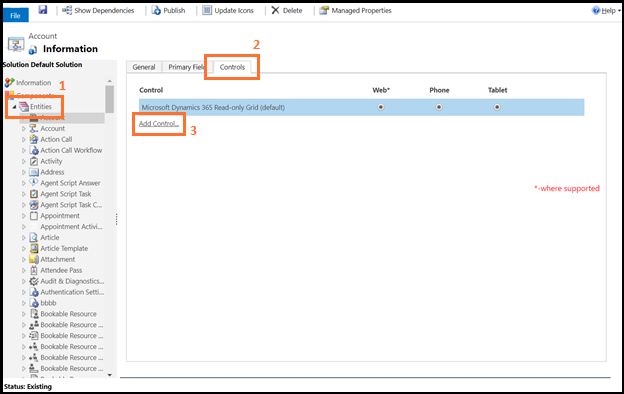
Seleccione Grade só de lectura na lista de controis e, a seguir, escolla Engadir.
O control engádese á lista de controis dispoñibles.
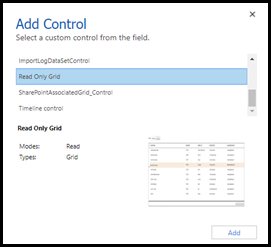
Seleccione os dispositivos (Web, Teléfono ou Tableta) para os que desexa que a grade sexa só de lectura.
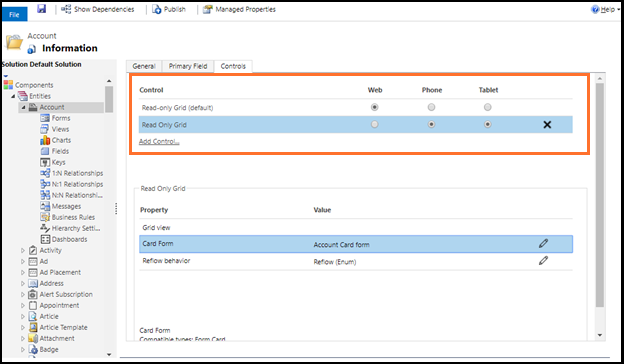
Configure a propiedade Formulario de cartón.
Pode usar a propiedade de Formulario de cartón para mostrar os elementos das listas en vez do modelo de lista predefinido. Os formularios de cartón fornecen máis información dos elementos da lista que o modelo de lista predefinido.
a. Escolla a icona de lapis xunto a Formulario de cartón.
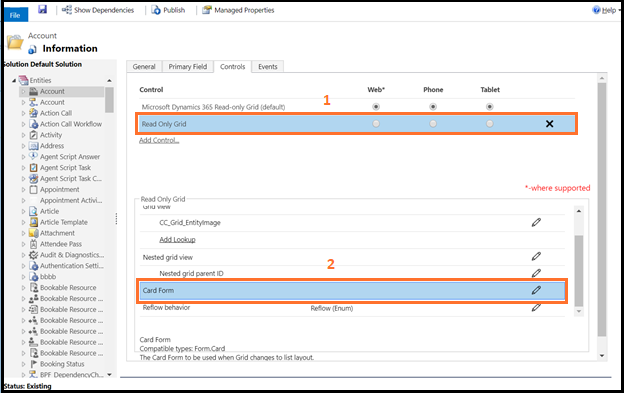
b. Seleccione o tipo de Entidade e de Formulario de cartón.
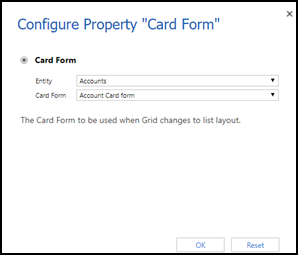
c. Escolla Aceptar.
Configure a propiedade Comportamento do fluxo de distribución dinámica.
a. Escolla a icona de lapis xunto a Comportamento do fluxo de distribución dinámica.
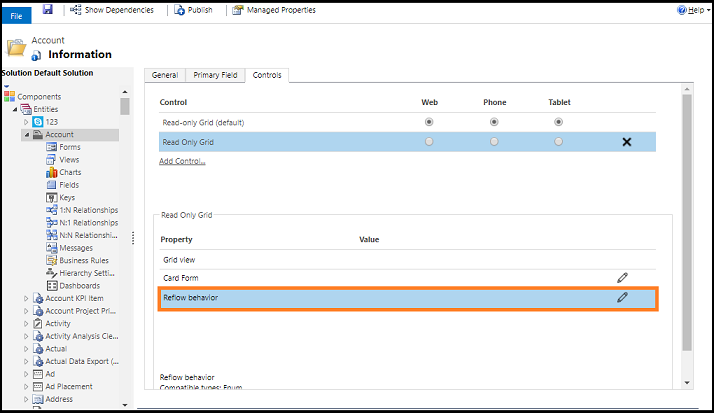
b. Seleccione o tipo de fluxo de grade na lista despregable Ligar a opcións estáticas.
Tipo de fluxo Descripción Redistribución Permite que a grade se procese no modo de lista dependendo de se non hai suficiente espazo de visualización. Só grade Restrinxe a distribución dinámica da grade na lista dependendo de se non hai suficiente espazo de visualización. Só lista Móstrase só como lista aínda cando hai espazo suficiente para mostrarse como grade. 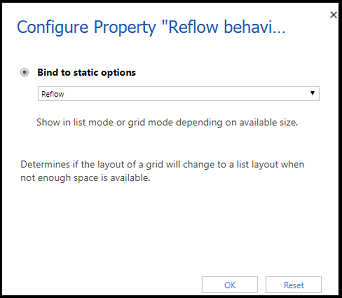
c. Escolla Aceptar.
Garde e publique as modificacións.
Imaxe condicional
Pode mostrar unha icona personalizada en lugar dun valor nunha lista e establecer a lóxica utilizada para seleccionala segundo os valores dunha columna utilizando JavaScript. Para obter máis información acerca de imaxes condicionais, consulte Mostrar iconas personalizadas en vez de valores nas listas de visualizacións.
Problema coñecido
Se o conxunto de datos mostrado na grade contén filas duplicadas, é posible que os duplicados non se mostren na grade. Isto pode provocar que o reconto de rexistros informado mostre máis rexistros dos que realmente hai na grade, ou que aparezan máis rexistros ao exportar os datos a Excel ou ver os datos na Busca avanzada antiga. Este comportamento aplícase a todos os controis da grella, non só ao control da grella de só lectura.
Pasos seguintes
Descrición xeral de visualizacións de aplicacións controladas por modelos
Nota
Pode indicarnos as súas preferencias para o idioma da documentación? Realice unha enquisa breve. (teña en conta que esa enquisa está en inglés)
Esta enquisa durará sete minutos aproximadamente. Non se recompilarán datos persoais (declaración de privacidade).